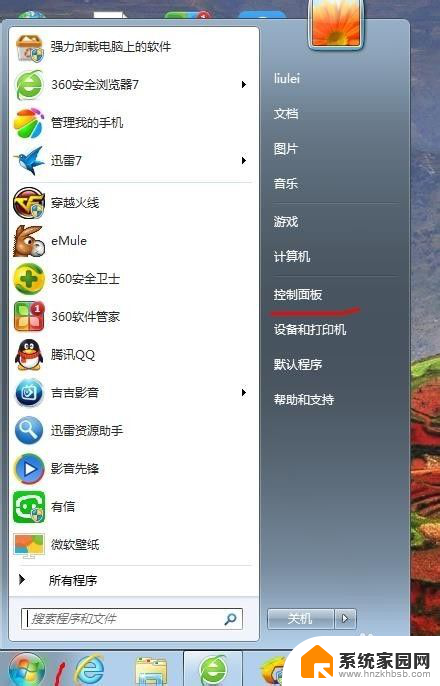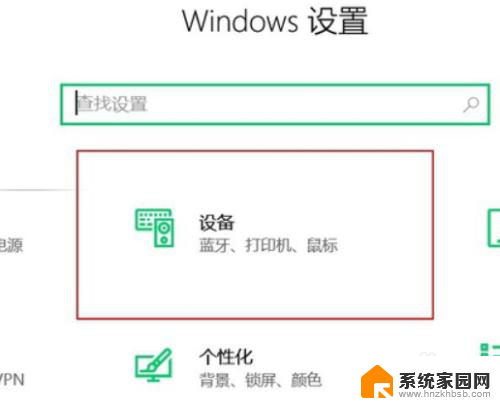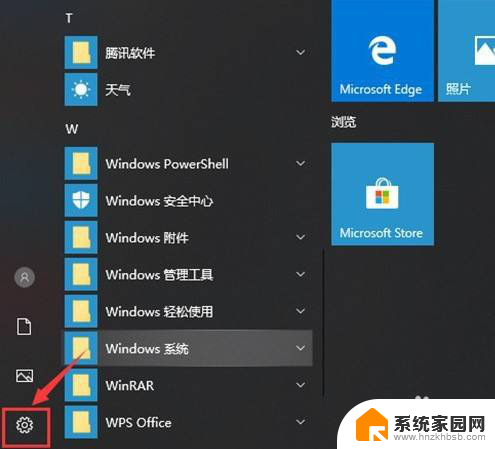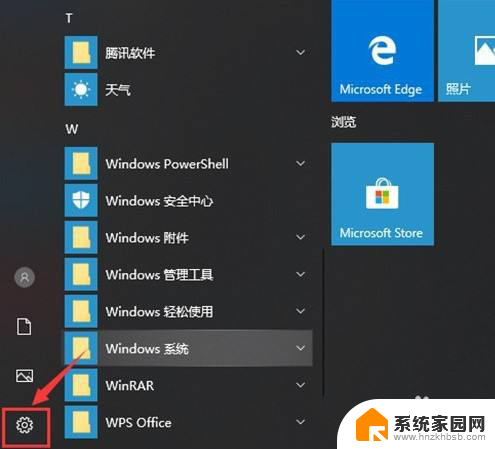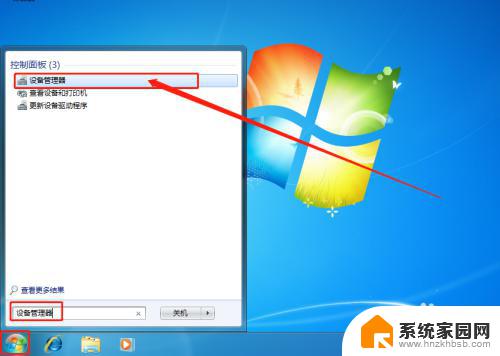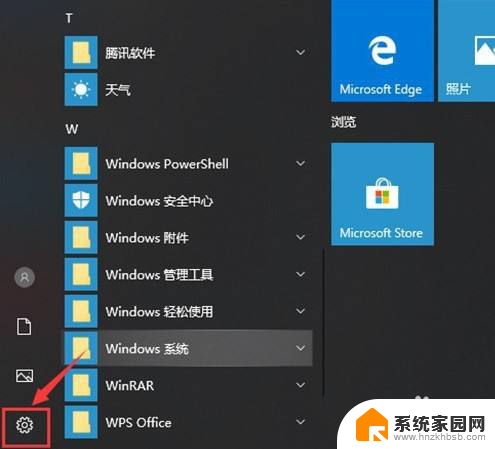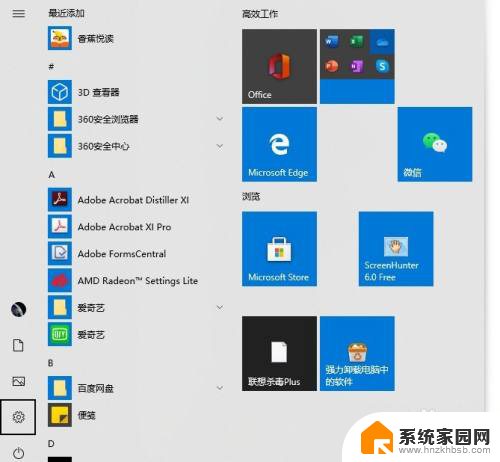鼠标不动怎么办也就是鼠标没反应 电脑鼠标突然不灵敏了怎么回事
当我们使用电脑时,经常会遇到鼠标不动的情况,这时候我们往往会感到困惑和焦虑,鼠标不动可能是由于电脑系统出现问题,也可能是鼠标本身出现故障。当电脑鼠标突然不灵敏时,我们可以尝试重新插拔鼠标,检查鼠标线是否松动或损坏。如果重新插拔无效,我们可以尝试重启电脑或更换一个新的鼠标进行测试。希望以上方法能够帮助解决电脑鼠标不灵敏的问题,让我们的电脑使用更加顺畅和高效。
具体方法:
1.第一:如果你的鼠标仍然亮着灯,那就代表。你的鼠标本身是没有问题的,你的鼠标接口也是没有问题的,首先你要坚信这一点,不要把所有目标对准这个鼠标啦!

2.第二:基于鼠标出现这种情况,先把电脑关。关机后,过3分钟,再重新启动,在这个过程中,你无需去插拔鼠标接口,电脑重新开机后,你会发现一起问题迎刃而解噢!

3.第三:在你试过重新开机关机仍然无法解决的时候,就要使用其他的方法了。在计算机上找到设备管理器,首先鼠标右键单击计算机。在下拉菜单中选择属性,进入设备管理器,找到鼠标和其他指针设备以及通用串行总线控制器,点击旁边的箭头,查看是否有出现黄色感叹号的标志 ,如果有就将其更新。
4.第四:硬盘问题,可以考虑是硬盘接口松了(很有可能),建议拔出重插,或者是硬盘的供电不足(可能性很小)
5.第五:主机内存不够,建议多加一根内存条,内存是影响机器运行流畅度的一大因素,而内存不够是很有可能死机的。建议购买内存条,把内存加够2G最好了。

6.第六:如果键盘等长亮却无法关闭,那就是系统死机了,只能强制重启系统,如果进系统还不正常,可以考虑重装系统
7.第七:电源输出电压不稳,也可造成鼠标不动或死机,可以找个电源替换一下
以上就是关于鼠标不动怎么办也就是鼠标没反应的全部内容,如果你遇到相同情况,可以尝试按照以上方法解决。